Sadržaj:
Metoda 1: Provjera postavki modema
Za početak preporučujemo da se uvjerite da je konfiguracija modema putem vlastitog softvera ili operativnog sustava ispravno izvršena. To možete učiniti sami, uspoređujući upute od operatera, ili se poslužiti vodičem drugog našeg autora, klikom na link ispod.
Više informacija: Postavke USB modema MTS
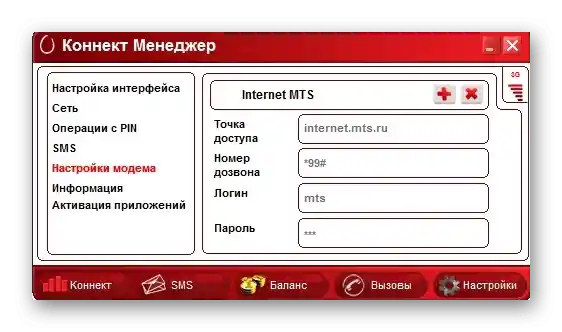
Metoda 2: Provjera SIM kartice
Sljedeći razlog problema s pristupom mreži prilikom korištenja modema od MTS-a je isključena tarifa ili blokirana SIM kartica. Provjerite dolazne poruke kako biste saznali jeste li isključeni s tarife, kao i da biste se uvjerili u dostupnost sredstava i prometa putem službene web stranice ili aplikacije. Ako je potrebno, dopunite saldo i aktivirajte tarifu, nakon čega pokušajte ponovno povezivanje s mrežom putem upravljačkog programa ili operativnog sustava.
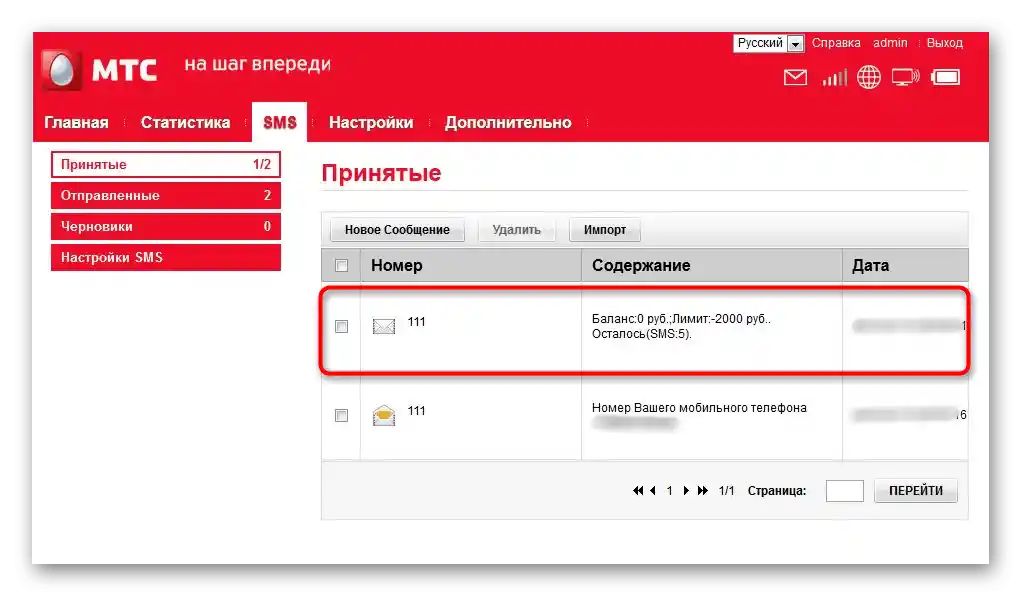
Metoda 3: Ažuriranje upravljačkog programa
Ponekad nemogućnost povezivanja s mrežom putem USB modema može biti povezana s zastarjelom verzijom upravljačkog programa koja je automatski instalirana. Tada ćete morati sami pronaći ažuriranje na web stranici MTS-a, preuzeti ga i instalirati, što se vrši na sljedeći način:
Idite na službenu stranicu MTS
- Otvorite glavnu stranicu web resursa klikom na gornji link, gdje na gornjoj desnoj strani pritisnite gumb "Podrška".
- Pomaknite se prema dolje i u središnjem dijelu pronađite odjeljak pod nazivom "Softver za modeme i rutere MTS", kojem trebate pristupiti.
- Upoznajte se s kolumnom "Model", pronalazeći naziv korištenog modema.Ako ne znate njegov model, pročitajte sadržaj naljepnice na poklopcu — tamo je uvijek navedena ta informacija.
- Zatim u stupcu "Ažuriranje softvera" pronađite odgovarajuće ažuriranje za upravljački program i kliknite "Preuzmi".
- Pričekajte završetak preuzimanja arhive i otvorite je za pregled.
- Pokrenite priloženu izvršnu datoteku. Raspakiranje pritom nije potrebno, jer će instalacijski program raditi i bez toga.
- Nakon prikazivanja pozdrava od Čarobnjaka za ažuriranje, kliknite na "Početak".
- Provjerite je li uređaj povezan s računalom, a zatim samo pričekajte da se pojavi obavijest o uspješnoj instalaciji ažuriranja.
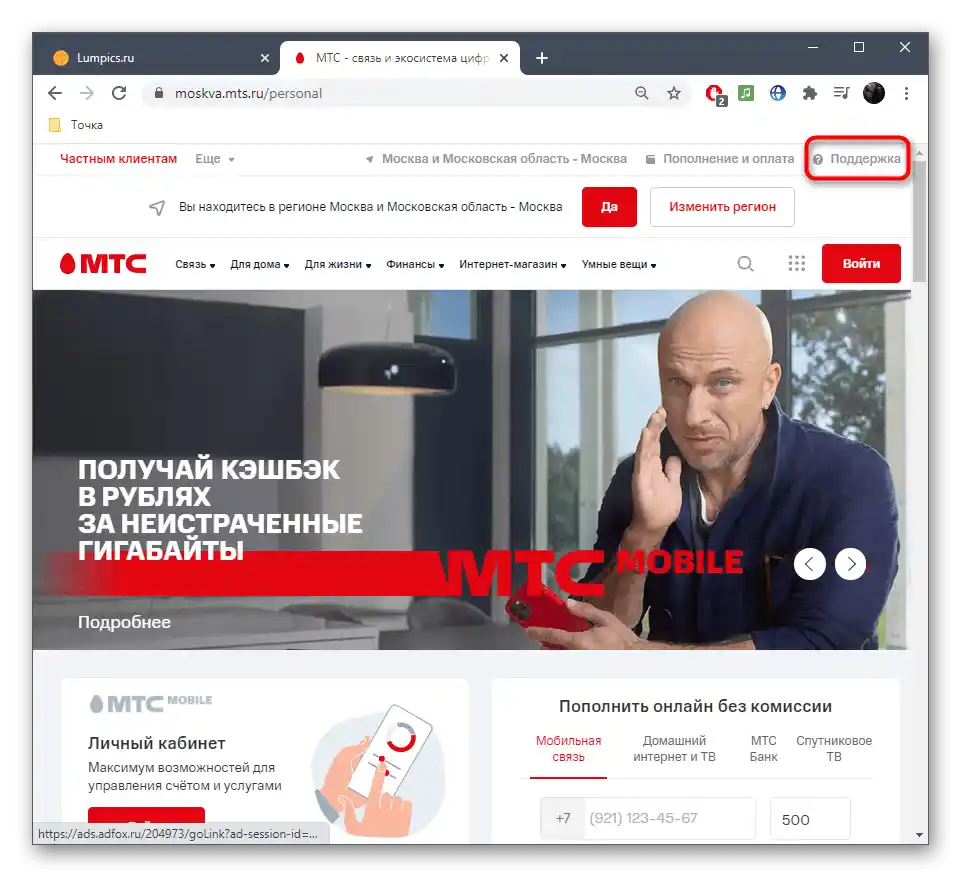
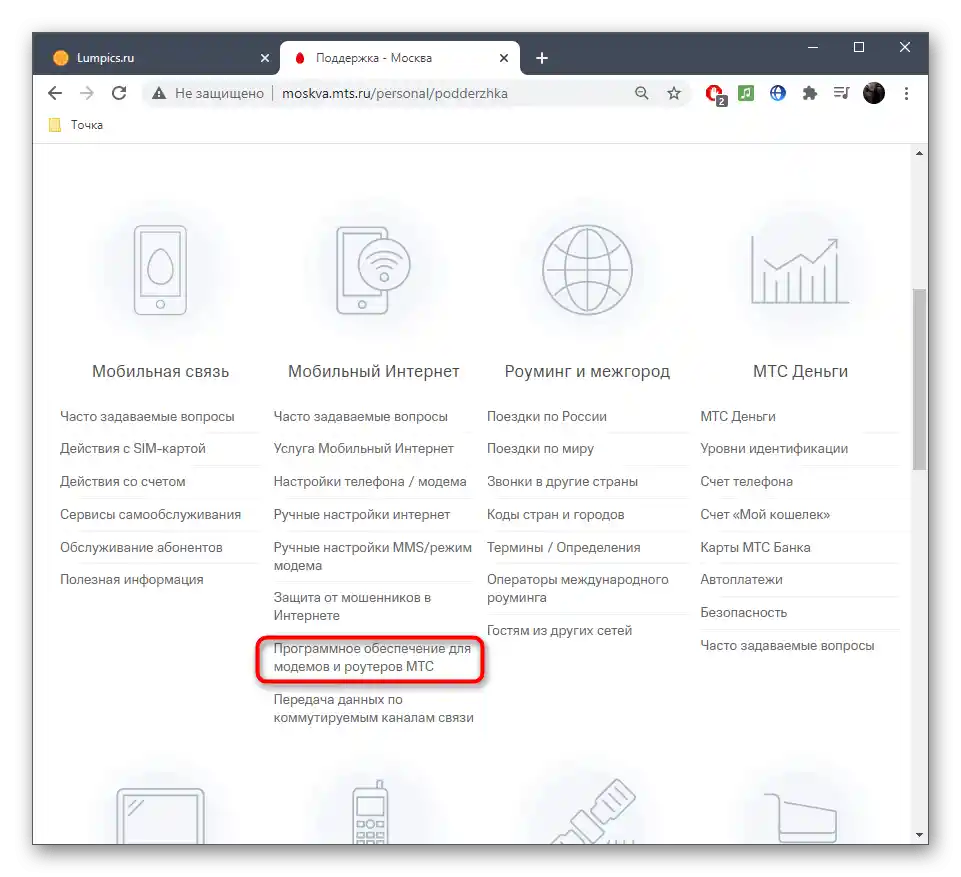
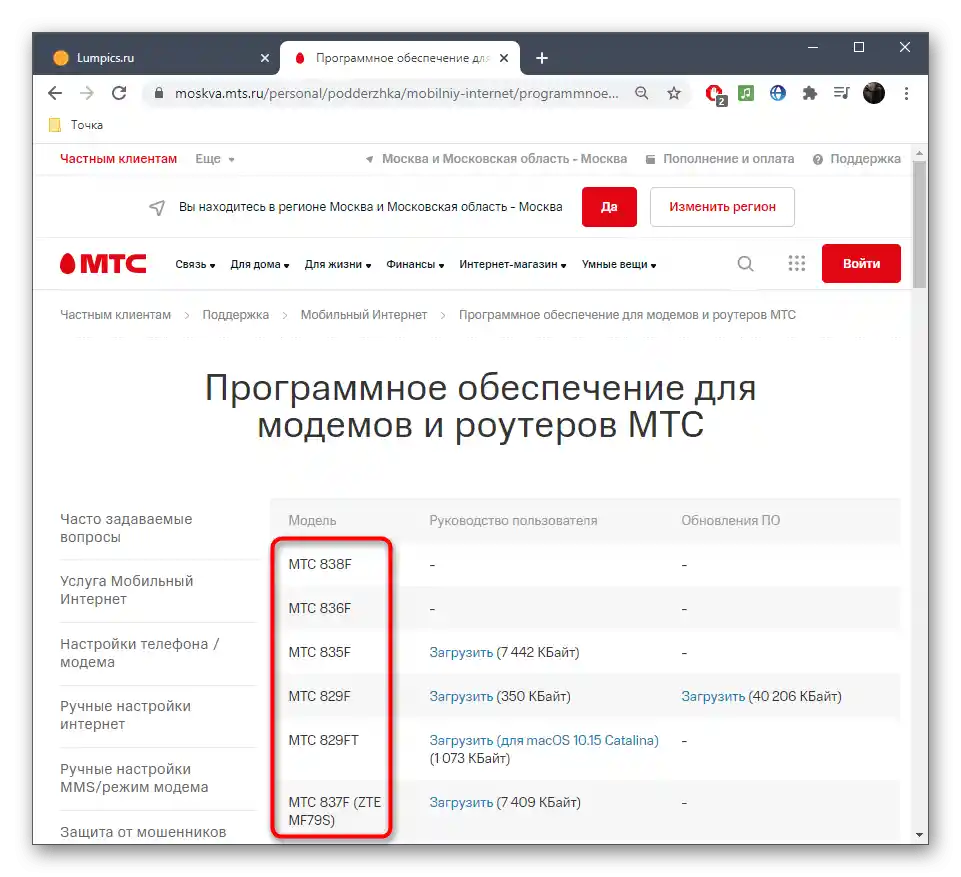
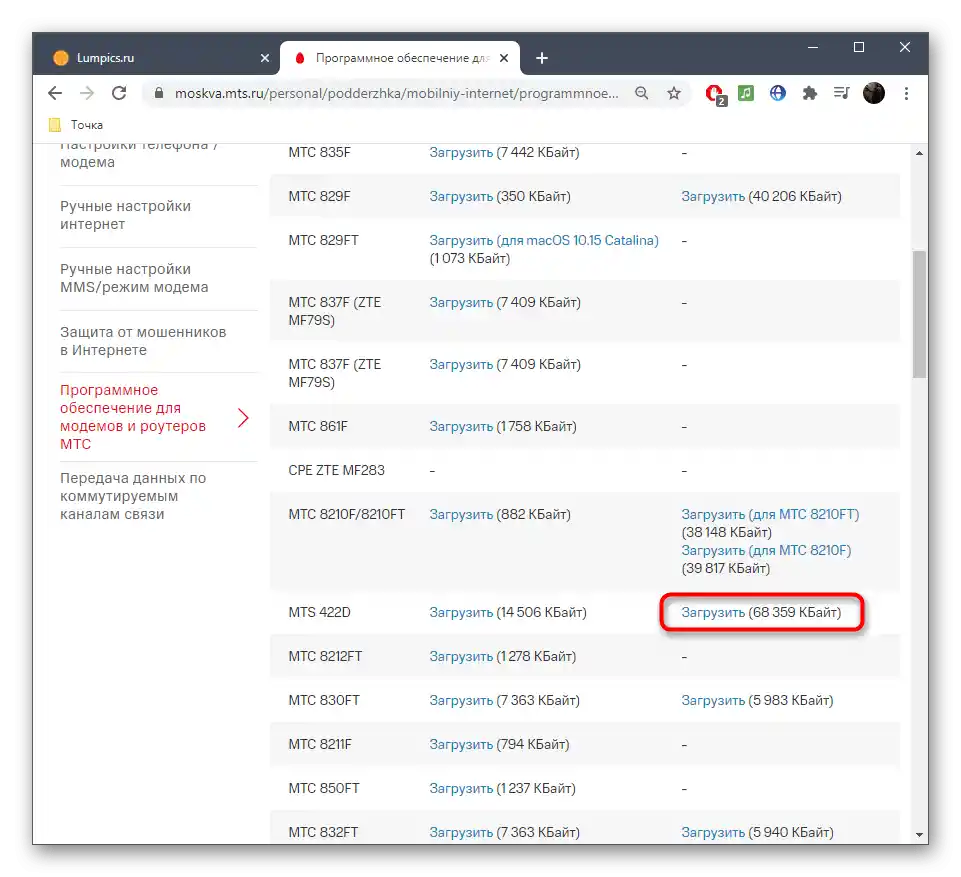
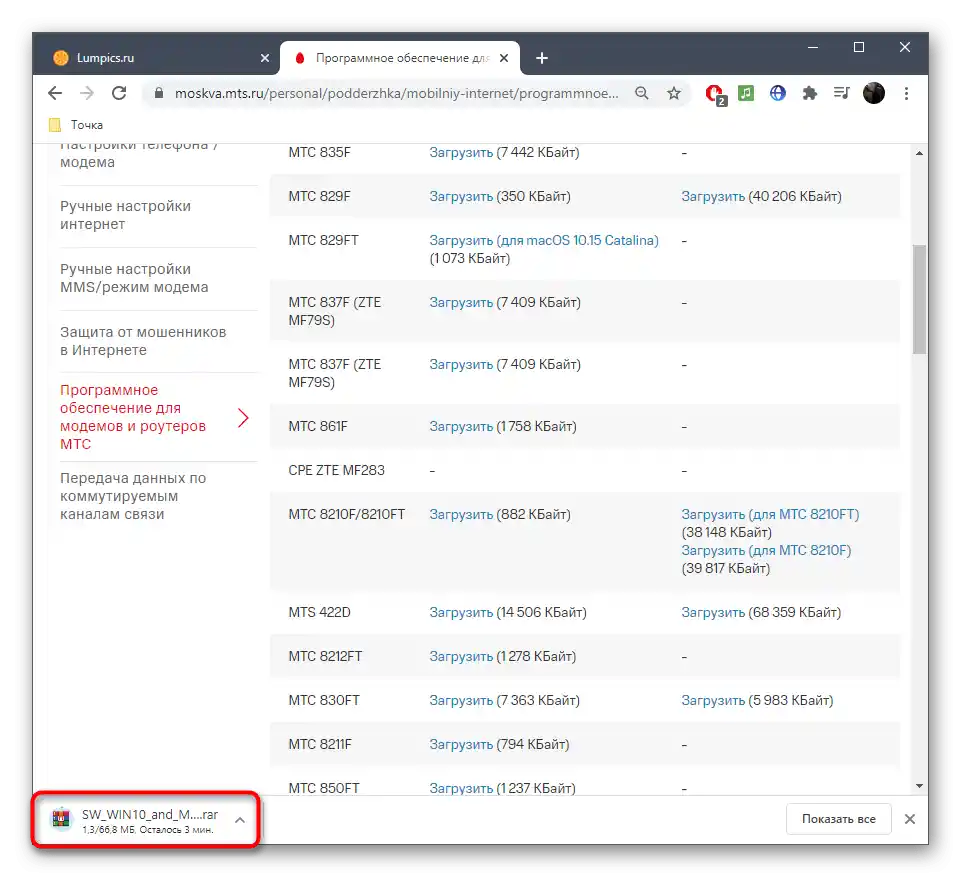
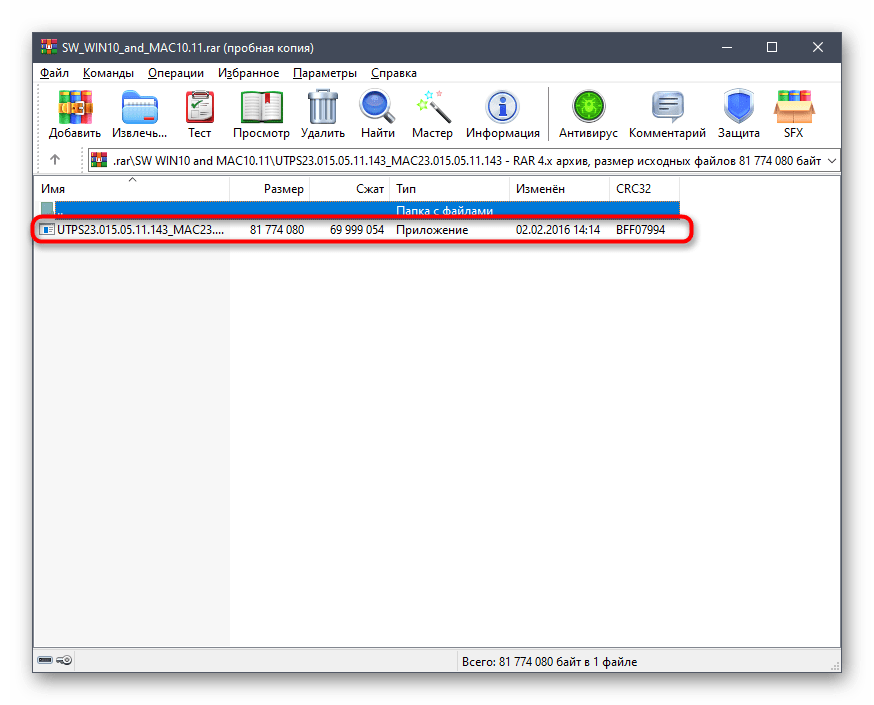
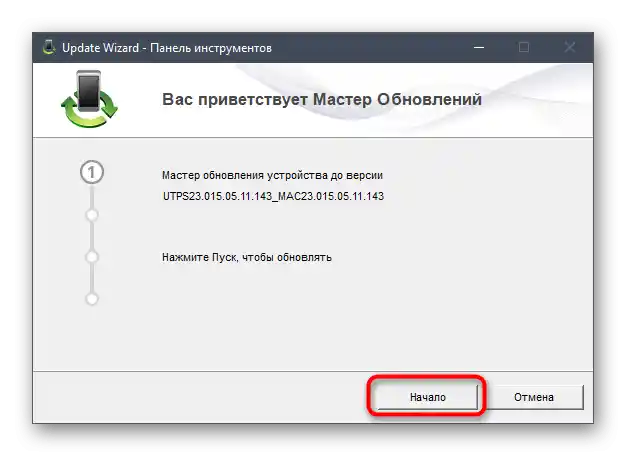
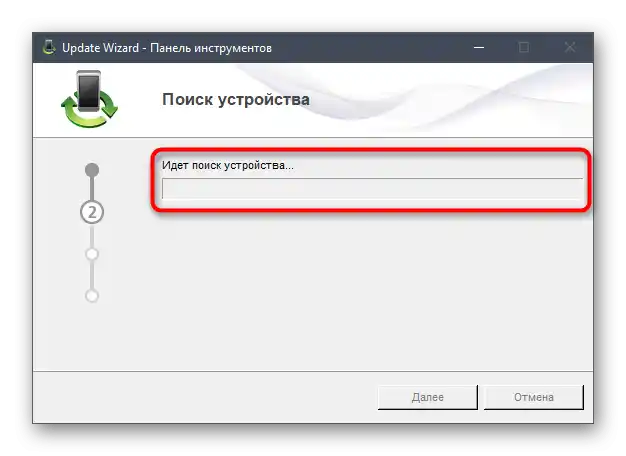
Nakon toga pokrenite aplikaciju i provjerite pristup mreži. Ako je sve prošlo uspješno, pređite na normalno korištenje interneta s povjerenjem da se sličan problem više neće pojaviti. U suprotnom, nastavite s čitanjem sljedećih metoda.
Metoda 3: Provjera svojstava IPv4
USB modem koristi iste protokole prijenosa podataka kao i bilo koja druga mrežna oprema. Korisnik dobiva IP adresu, a također može koristiti DNS poslužitelje za indeksiranje domena. Gotovo uvijek MTS automatski pruža te podatke ili se oni popunjavaju u fazi registracije u mreži.Ako su postavke operativnog sustava postavljene tako da također dodjeljuju zasebni IP i DNS, mogu nastati sukobi, stoga je potrebno provjeriti stanje ove opcije.
- Za to otvorite "Start" i idite u izbornik "Postavke".
- Kliknite na pločicu "Mreža i Internet".
- U prvom odjeljku malo se pomaknite dolje i kliknite na natpis "Postavke adaptera".
- Desnom tipkom miša kliknite na vezu s modemom i u kontekstnom izborniku odaberite "Svojstva".
- Idite na karticu "Mreža" gdje dvaput kliknite na "IP verzija 4".
- Provjerite jesu li dva prisutna parametra postavljena na automatsko dobivanje, a ako nije, promijenite položaj oznaka.
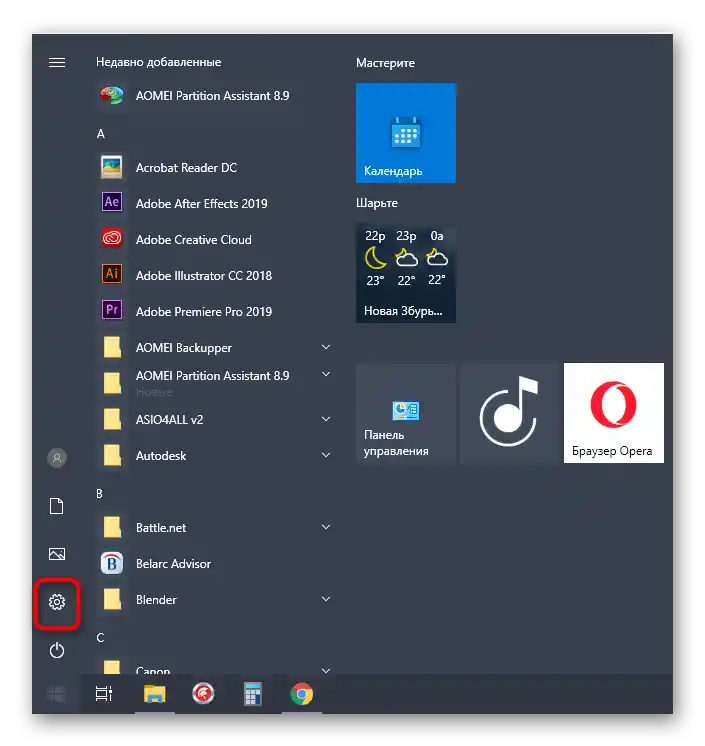
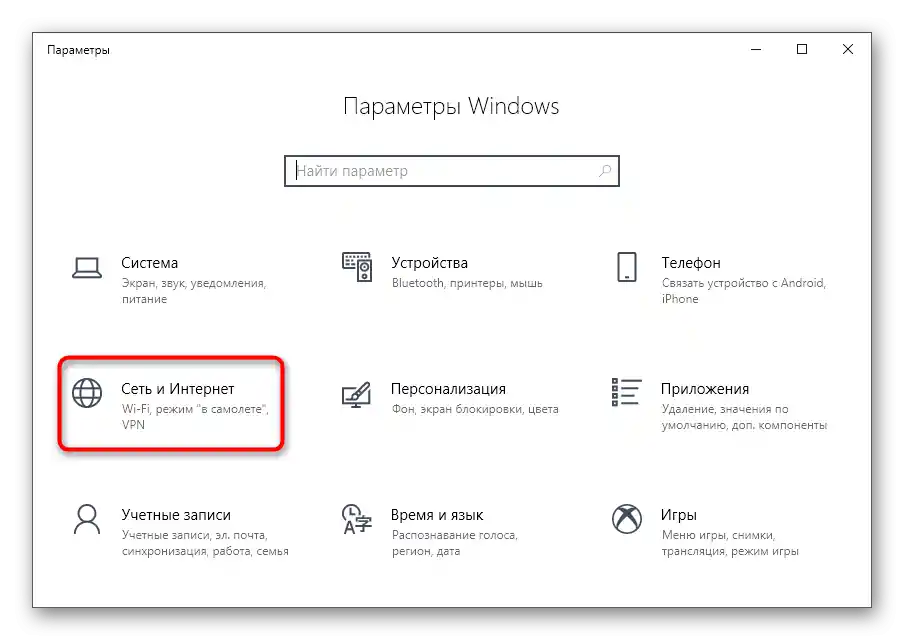
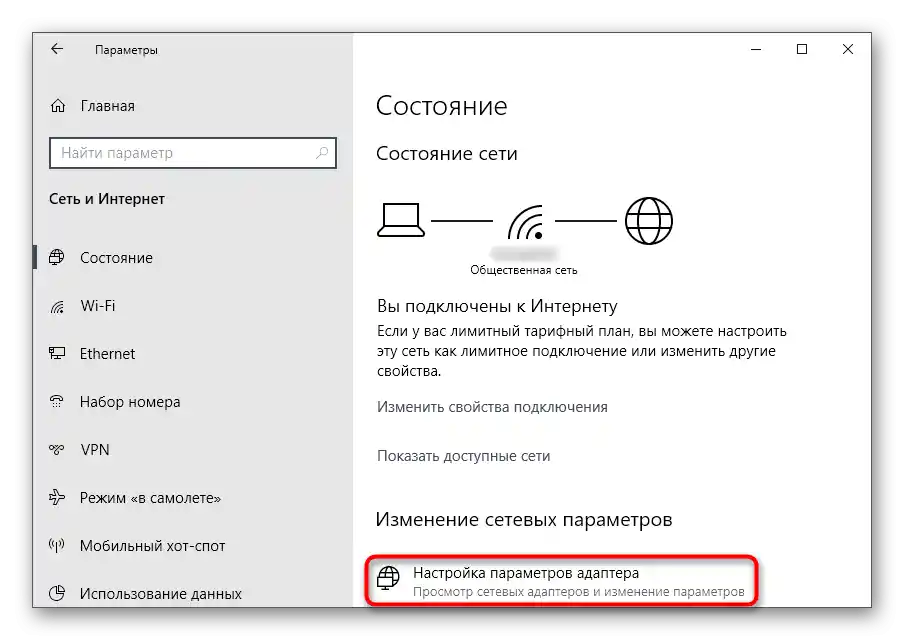
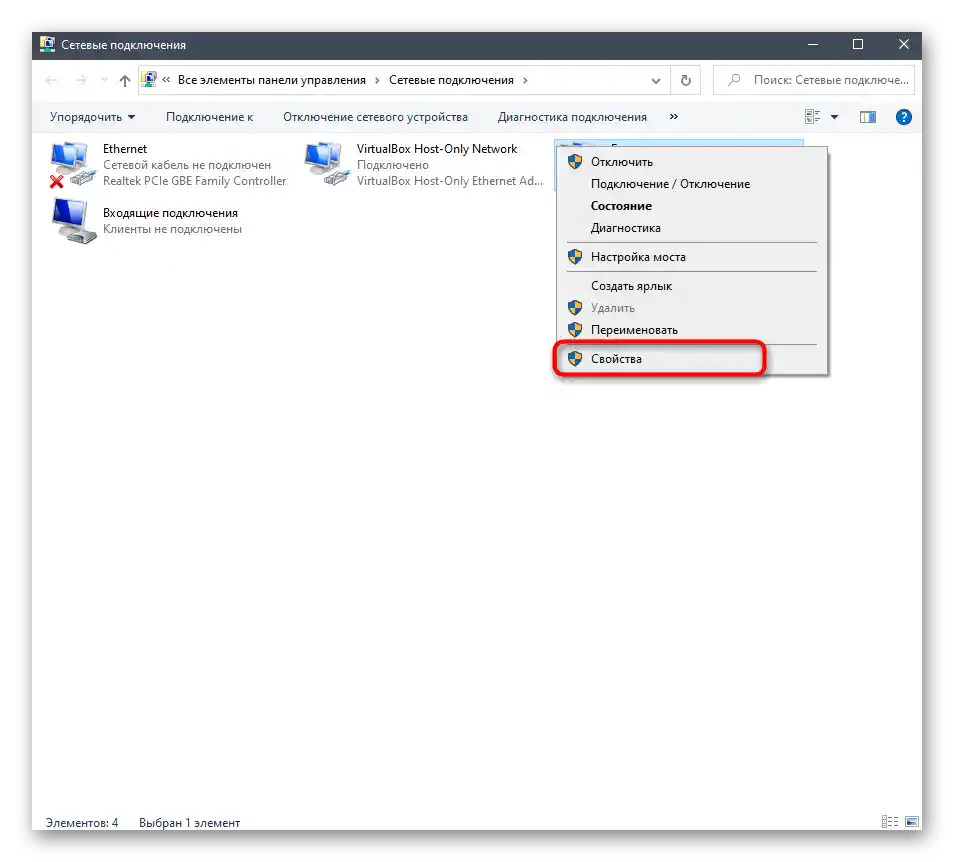
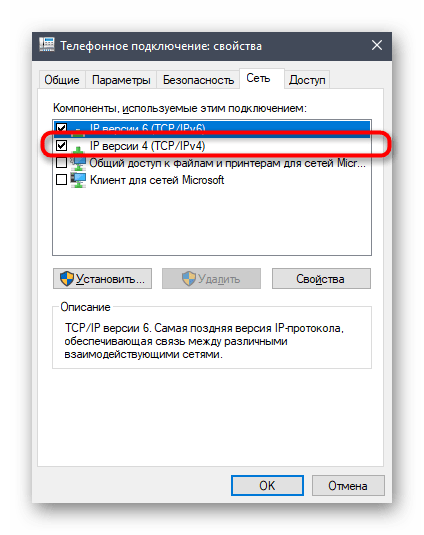
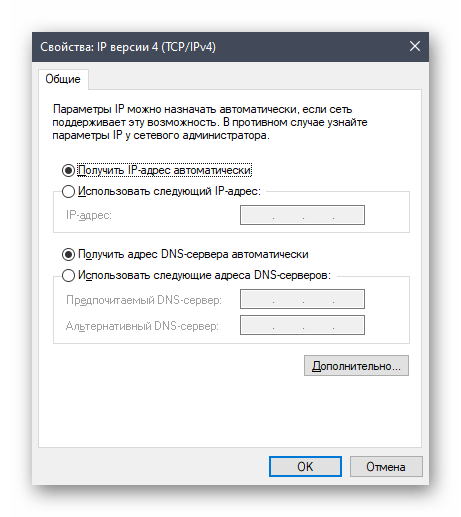
Preostaje samo ponovno se povezati s mrežom modema i provjeriti utječu li postavljene postavke na pristup internetu.
Metoda 4: Provjera registra
U registru sustava Windows postoji parametar koji je odgovoran za normalan rad raznog mrežnog hardvera koji se povezuje s računalom putem USB-a. Nedostatak samo jedne vrijednosti može dovesti do problema s povezivanjem na mrežu, stoga savjetujemo da to provjerite i osigurate prisutnost vrijednosti.
- Za to će biti potrebno otvoriti alat "Pokreni" putem kombinacije tipki Win + R i unijeti
regedit. Potvrdite prijelaz na "Uređivač registra", pritiskom na tipku Enter. - Idite na put
HKEY_LOCAL_MACHINESYSTEMCurrentControlSetServicesRasMan. U sustavu Windows 10 to možete učiniti jednostavno lijepljenjem adrese u odgovarajuće polje. - Pronađite parametar pod nazivom "RequiredPrivileges" i dvaput kliknite lijevom tipkom miša na njega kako biste otvorili svojstva.
- Provjerite ima li u popisu retka
SeLoadDriverPrivilege, a ako nedostaje, dodajte ga na kraj kao zaseban redak.
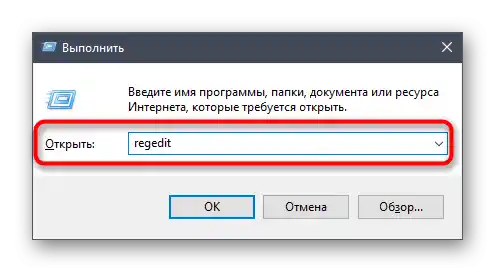

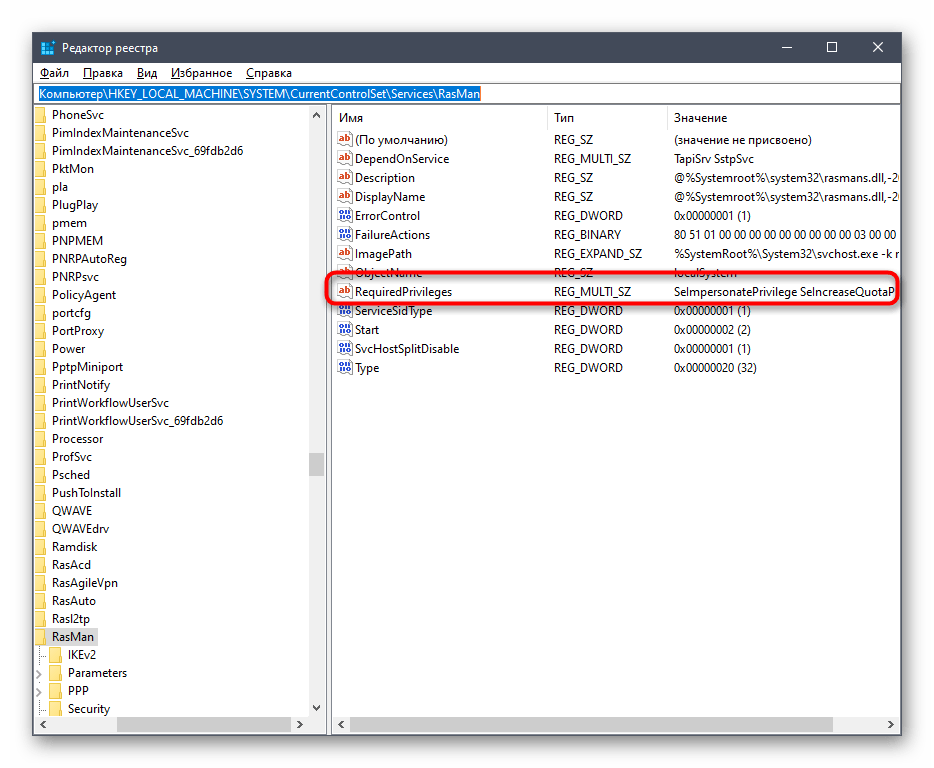
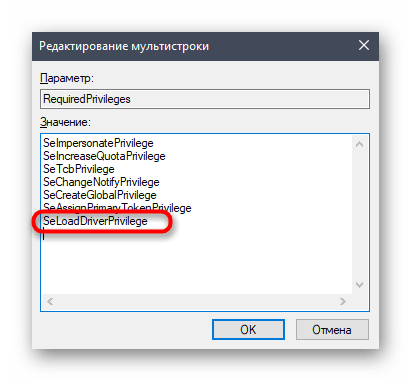
Obavezno ponovno pokrenite računalo, jer samo nakon toga promjene unesene u registar stupaju na snagu.Kada kreirate novu vezu, provjerite je li pristup internetu dostupan.
Način 5: Postavke napajanja USB-a
Kada koristite USB modem, možete isključiti jedan od virtualnih USB uređaja koje stvara upravljački program ili drugo softversko rješenje. Tako će napajanje na priključku biti povećano i postoji mogućnost da će zbog toga nestati navedena greška.
- Desnom tipkom miša kliknite na gumb "Start" i u pojavnom kontekstnom izborniku odaberite stavku "Upravitelj uređaja".
- Proširite odjeljak "USB kontroleri".
- Pronađite stavku "USB memorijski uređaj", kliknite na nju desnom tipkom miša i odaberite opciju "Isključi uređaj".
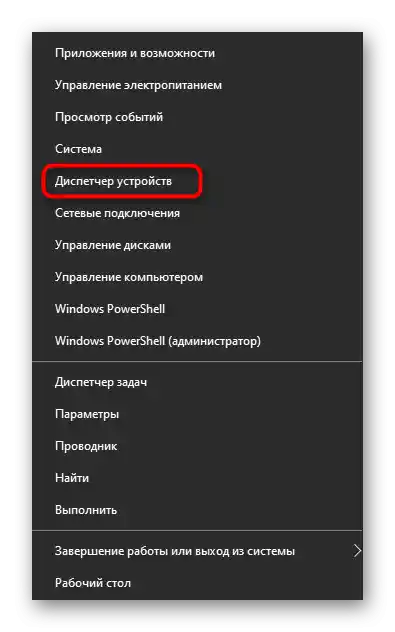
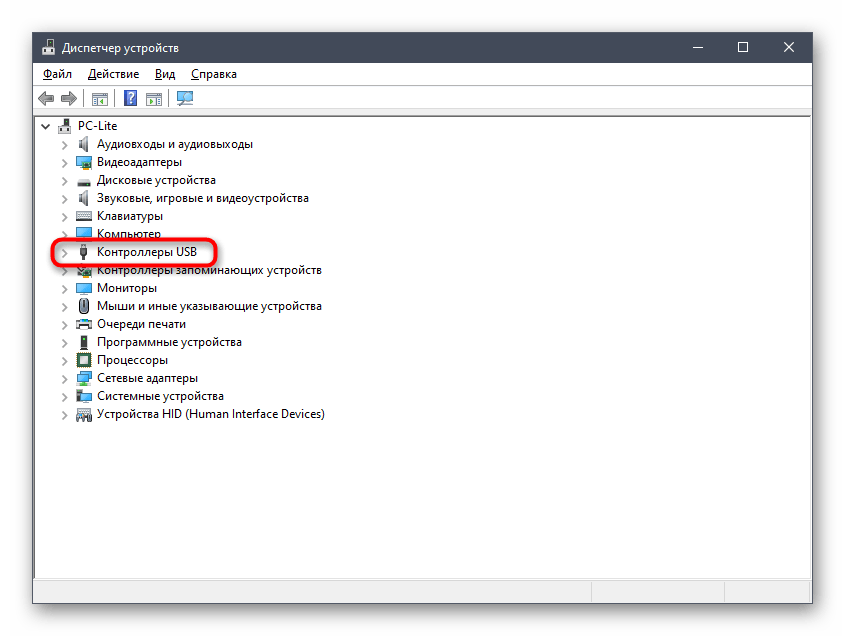
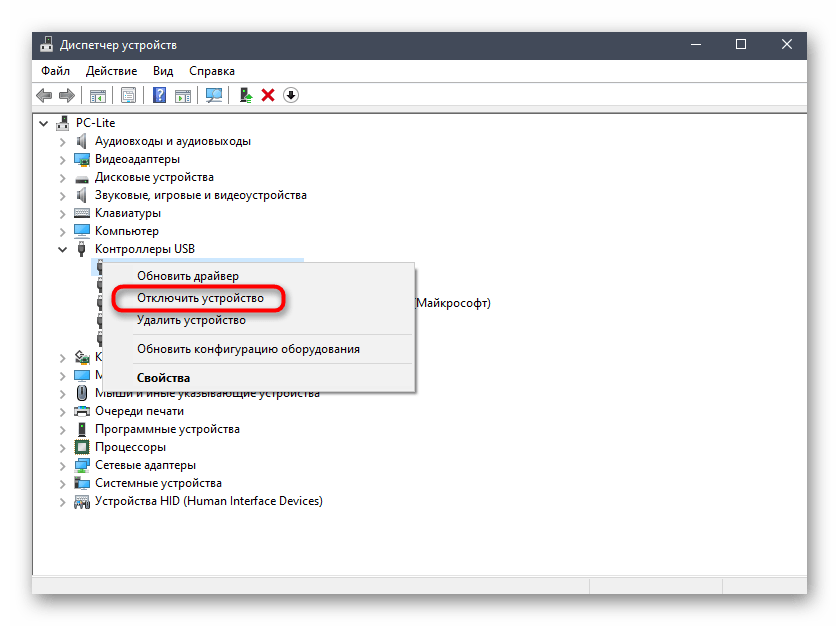
Imajte na umu da, ako ova opcija ne pomogne, trebate vratiti postavku natrag, jer to može negativno utjecati na funkcioniranje USB uređaja u budućnosti. Ako nijedna od razmatranih metoda ne uspije, obratite se tehničkoj podršci vašeg operatera za rješavanje ovog problema.